TÍNH NĂNG HỮU ÍCH TRÊN IPHONE MÀ NGƯỜI DÙNG LÂU NĂM DỄ BỎ LỠ
Người dùng iPhone chiếm một số lượng đông đảo và đa số họ là những tín đồ lâu năm luôn chung thủy với Táo Khuyết. Tuy nhiên, không phải ai trong số những khách hàng quen thuộc của Apple cũng biết hết những về những tính năng mà iPhone mang lại.
Hãy cùng Worldphone kiểm chứng xem bạn đã sử dụng hết được bao nhiêu tính năng dưới đây nhé!
-
Gửi tin nhắn và video tự hủy
Tương tự như tính năng “Secret Conversation” - Chat bí mật trên Facebook, iPhone cũng cho phép bạn gửi những tin nhắn thoại hay video và gia hạn thời lượng xem trong vòng 2 phút.
Cài đặt > Tin nhắn và di chuyển xuống phía dưới sẽ thấy phần “Tin nhắn âm thanh”. Chọn thời gian hết hạn xem sau 2 phút hoặc không bao giờ trong mục Hết hạn.
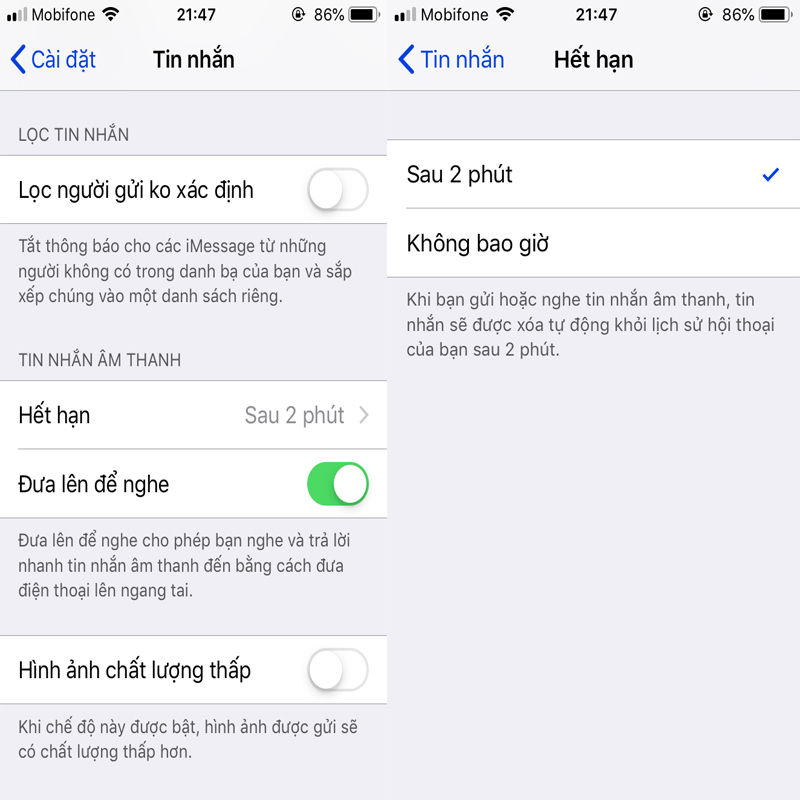
Gửi tin nhắn và video tự hủy
-
Sử dụng Mail trên iPhone chuyên nghiệp hơn
Đối với một số công việc đặc thù sẽ yêu cầu bạn phải có trong tay nhiều tài khoản email, điều này dẫn tới việc quản lý các thông tin từ những tài khoản khác nhau trở nên rối rắm. iPhone sẽ cung cấp cho bạn một tính năng giúp lọc tất cả các mail ngay từ chế độ xem danh sách.
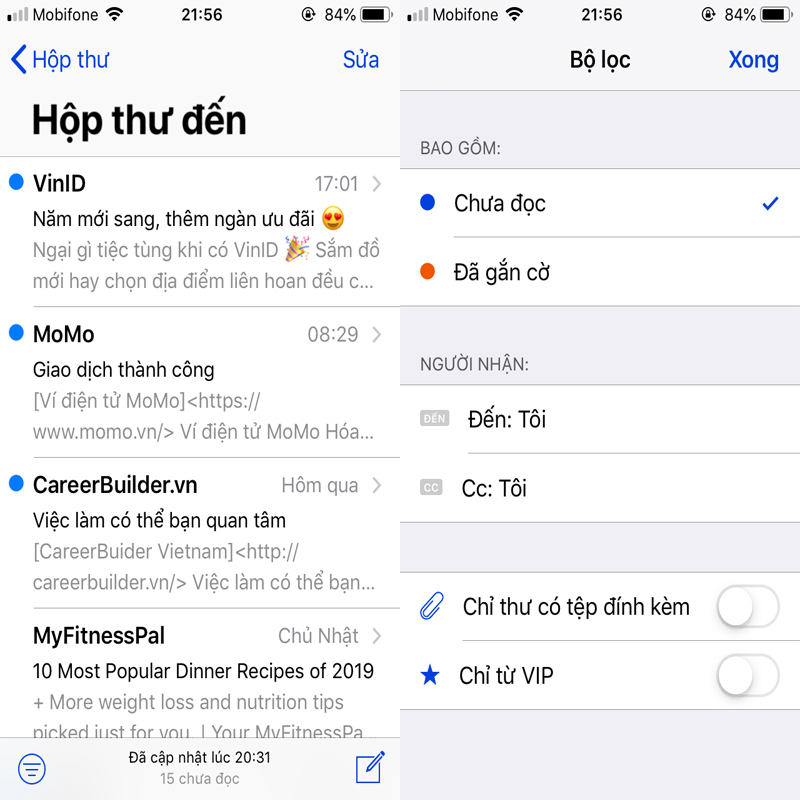
Bộ lọc Mail chuyên nghiệp có thể thao tác trên giao diện của iPhone
Kh thao tác với Email trong hộp thư đến của mình, hãy nhấn vào biểu tượng kênh ở góc dưới bên trái. Tại đây bạn có thể chuyển đổi giữa các tài khoản hoặc bộ lọc khác nhau của mình bằng email được gắn cờ. Ví dụ, bạn có thể chọn chỉ xem Email có tệp đính kèm hoặc chỉ từ VIP.
-
Siri - người trợ lý nhắc nhở cực kỳ hiệu quả
Siri là trợ lý quen thuộc đối với những người dùng iPhone, nhưng với nhiều người thì cô trợ lý này có vẻ không hữu dụng lắm. Tuy nhiên, bạn sẽ phải bỏ đi suy nghĩ đó ngay vì Siri giờ đây đã được nâng cấp và giúp bạn làm việc hiệu quả hơn đặc biệt với khả năng NHẮC NHỞ.
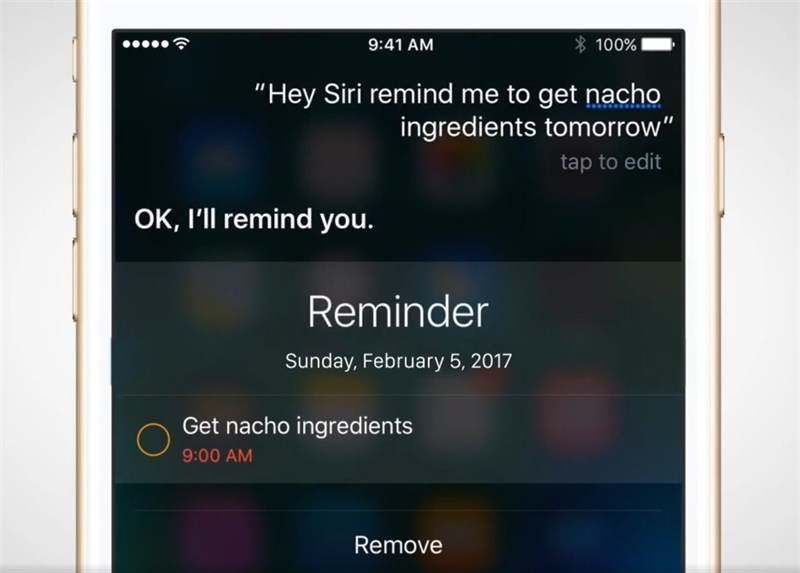
"Nhờ" Siri nhắc nhở tránh lỡ mất những công việc quan trọng
Ví dụ khi bạn mở một trang Safari và yêu cầu nó nhắc nhở về một việc làm vào ngày mai thì Siri sẽ tạo ra liên kết với một trang hoặc trình duyệt công việc. Ngoài ra, bạn cũng có thể yêu cầu Siri thêm mọi thứ vào ứng dụng Nhắc nhở hoặc Ghi chú mới để tránh quên.
-
Hô biến tài liệu từ hình ảnh thanh văn bản với ứng dụng Ghi chú
Mục Ghi chú trên iPhone không chỉ giúp bạn ghi lại những việc quan trọng mà còn cho phép chuyển tài liệu từ hình ảnh thành văn bản. Bạn chỉ cần làm theo những thao tác dưới đây:
Bước 1. Mở ứng dụng Ghi chú và tạo ghi chú mới.
Bước 2. Chạm vào dấu cộng trên thanh công cụ và chọn Quét tài liệu.
Bước 3. Để máy ảnh iPhone trước đồ vật chứa văn bản và ứng dụng sẽ tự động nhận dạng và chụp nó. Bạn có thể chụp nhiều tài liệu trong chế độ xem này.
Bước 4. Sau khi lưu, hình ảnh bây giờ sẽ hiển thị trong ghi chú. Bạn có thể xuất dưới dạng PDF bằng nút Chia sẻ.
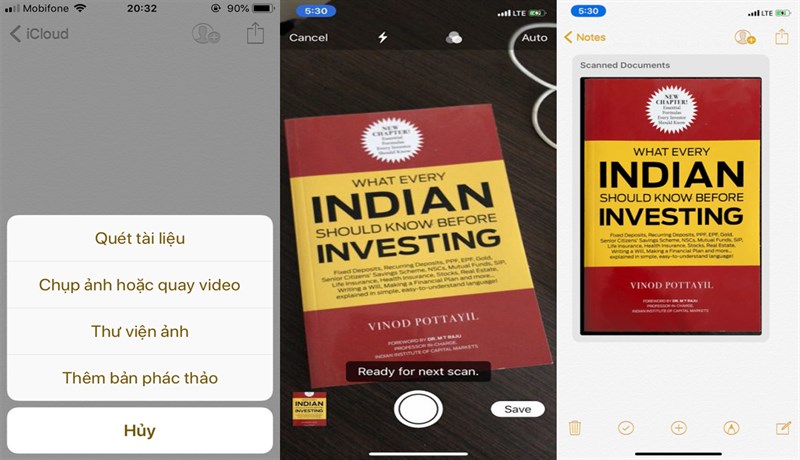
Quét tài liệu và hô biến từ hình ảnh thành văn bản
-
Sử dụng tính năng Universal Clipboard
Tính năng này sẽ giúp ích nếu bạn muốn sao chép thứ gì đó từ iPhone sang Mac hoặc từ iPad sang iPhone nhanh chóng. Dĩ nhiên, các thiết bị Apple của bạn phải cùng một tài khoản iCloud, sau đó kích hoạt tính năng Continuity.
Universal Clipboard
Đối với thiết bị di động như iPhone và iPad, bạn cần phải kích hoạt tính năng Handoff bằng cách vào Cài đặt > Cài đặt chung > Handoff. Lưu ý: bạn cũng cần phải kết nối các thiết bị thông qua Bluetooth và Wifi.
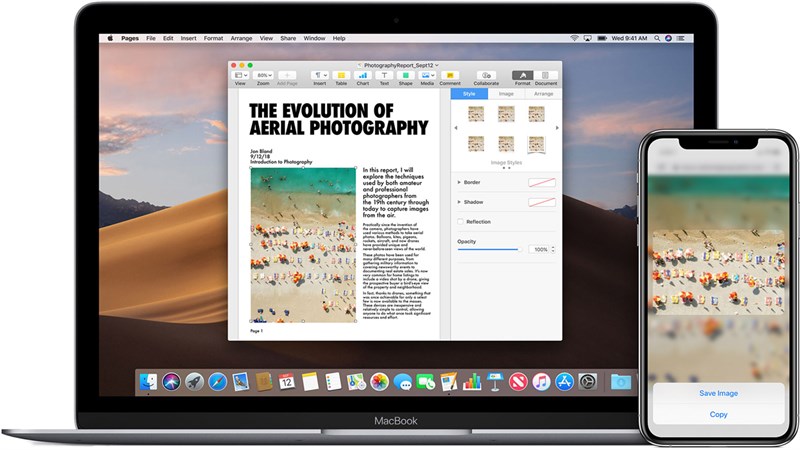
Sử dụng Universal Clipboard chuyển đổi dễ dàng
6. Cách tăng thêm âm lượng cho loa ngoài
Ngay cả khi bạn đã tăng âm lượng lên mức tối đa, bạn vẫn có thể làm loa iPhone to hơn nữa. Bạn vào Cài đặt, nhập trong khung tìm kiếm nhanh từ EQ. Bạn sẽ thấy rất nhiều chế độ âm thanh khác nhau, ví dụ tăng cường âm bổng...
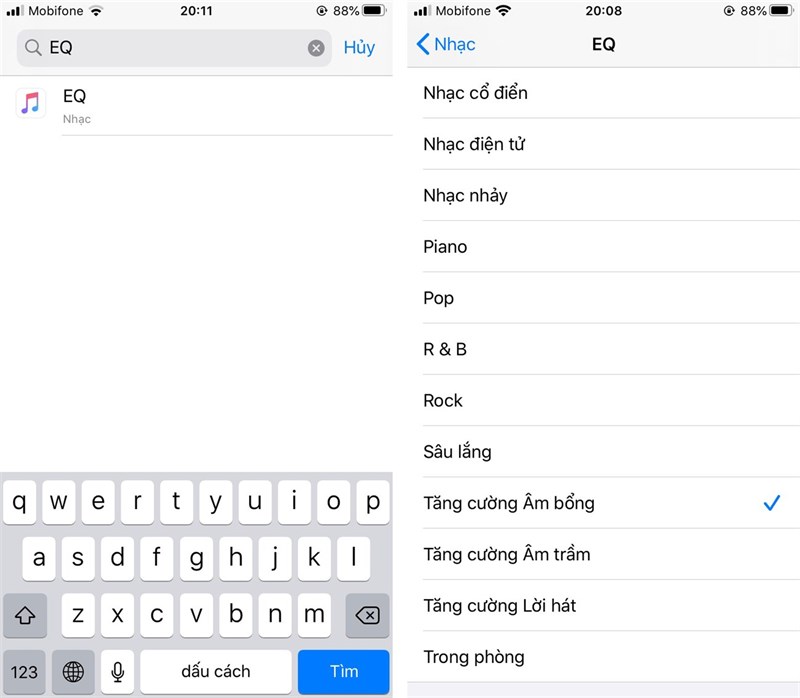
Tính năng thay đổi âm cho loa ngoài
-
Tính năng ẩn hình ảnh trong album
Có một số hình ảnh mà bạn không muốn ai đó vô tình đụng vào máy và nhìn thấy? Dễ thôi, hãy sử dụng tính năng ẩn hình ảnh có sẵn trên iPhone. Chỉ cần nhấn vào nút Chia sẻ, chọn Ẩn. Nếu muốn tìm lại hình đã ẩn thì bạn kiếm trong mục Album khác > Bị ẩn nhé.
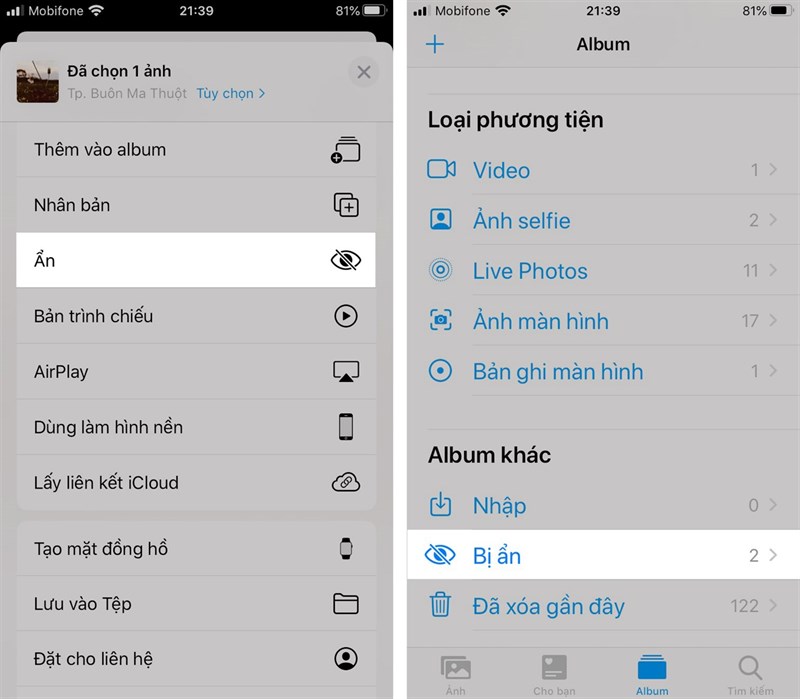
Tính năng ẩn hình ảnh trong album
-
Chỉnh chất lượng ghi âm lên Lossless
Tính năng ghi âm trên iPhone từ trước tới nay vẫn được đánh giá cao nhờ khả năng bắt âm tốt. Tuy nhiên, chất lượng ghi âm vẫn có thể được nâng cao hơn nhờ nếu bạn sử dụng chỉnh âm lượng Lossless như sau: Vào Cài đặt > Ghi âm > Chất lượng âm thanh (Audio Quality) và chọn Lossless /“Nguyên vẹn”. Dĩ nhiên là dung lượng lưu trữ cũng sẽ lớn hơn.
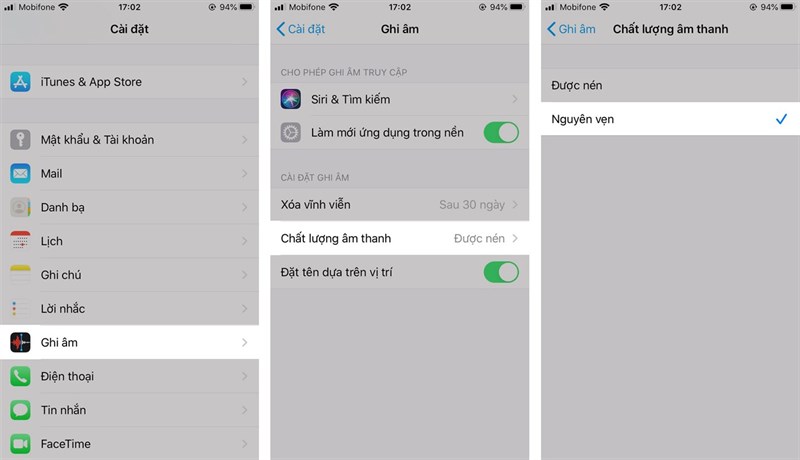
Nâng cao chất lượng ghi âm
-
Theo dõi tình trạng sức khỏe bằng iPhone
Sẽ là một điều đáng tiếc nếu bạn chưa từng ngó ngàng tới ứng dụng Theo dõi sức khỏe trên iPhone. Sử dụng bộ đồng xử lý chuyển động được tích hợp trong iPhone, ứng dụng này sẽ cho bạn biết đã đi bao nhiêu bước, quãng đường đi bộ và chạy.
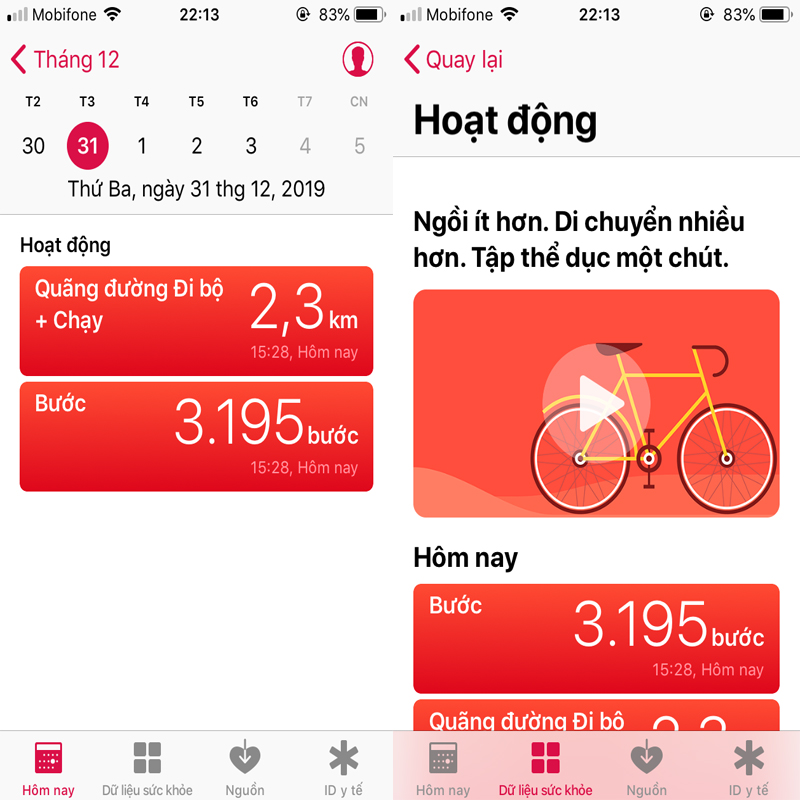
Health on iPhone giúp theo dõi tình trạng hoạt động và sức khỏe
Thêm vào đó, ứng dụng Sức khỏe có thể biến thành một kho lưu trữ mọi thứ liên quan đến sức khỏe và thể lực của bạn. Bạn có thể dễ dàng theo dõi cân nặng. Và nếu bạn có kết nối mạng, ứng dụng sẽ cung cấp cho bạn rất nhiều thông tin bổ ích về sức khỏe.
Lời kết:
Trên đây là những tính năng hữu ích hiện đang có trên iPhone và chắc chắn sẽ giúp bạn tối ưu được khá nhiều tác vụ cũng như hỗ trợ làm việc hiệu quả hơn. Nếu bạn chưa từng thử qua thì hãy bổ sung ngay những tính năng này vào danh sách sử dụng nhé!
Đừng quên theo dõi Worldphone để cập nhật những thông tin hữu ích về điện thoại di động nhé!
